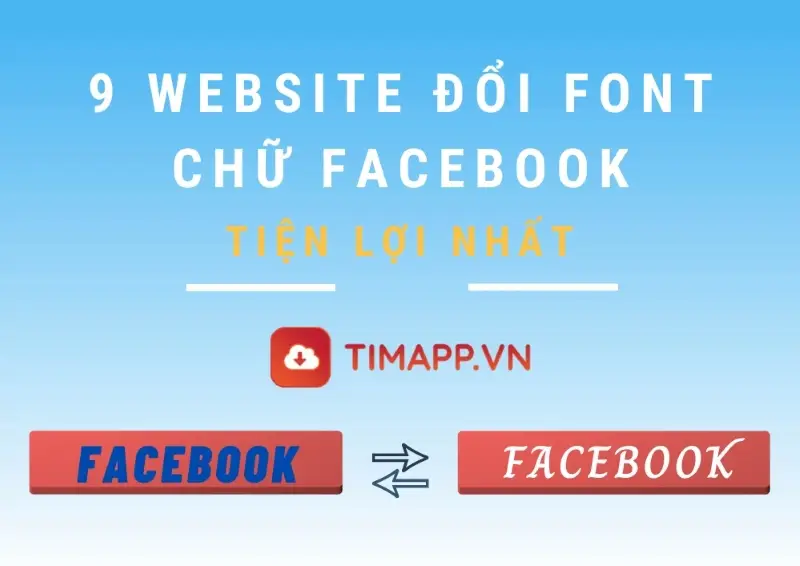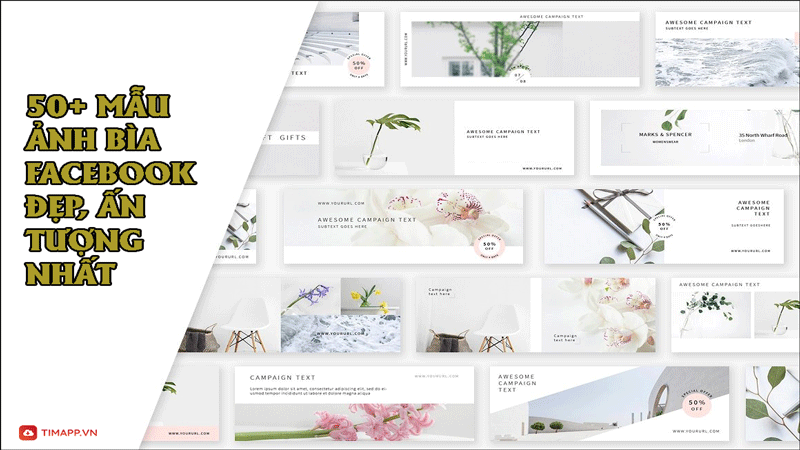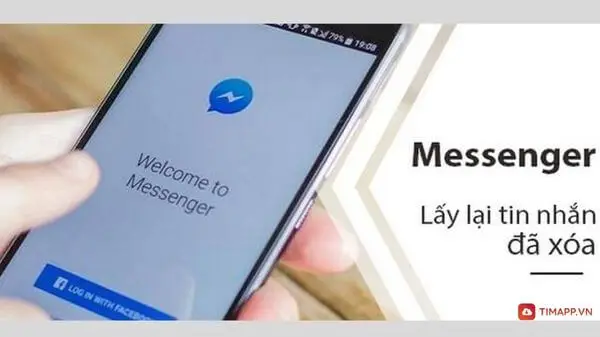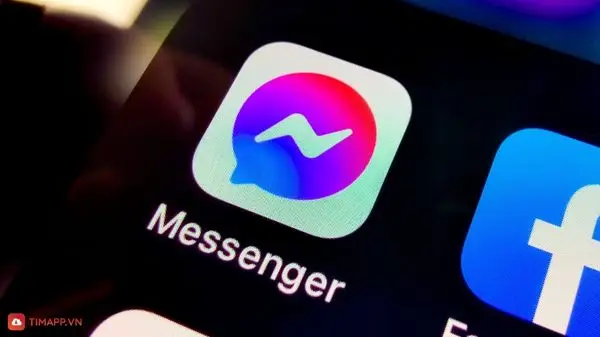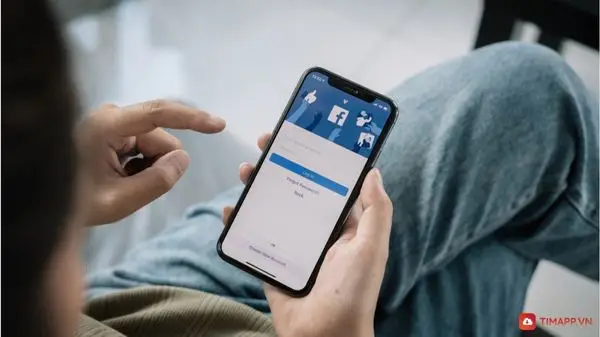Đang lướt Facebook bạn vô tình bắt gặp được một đoạn video clip hay, bạn muốn lưu nó về thiết điện thoại hay máy tính của mình để sau này xem lại hoặc gửi cho bạn bè và người thân. Tuy nhiên, bạn mãi mà chẳng thấy nút tải video ở đâu. Vậy làm thế nào để tải video trên Facebook mà không cần phải tải phần mềm trợ giúp? Xin mời bạn đọc bài viết này của Timapp để biết các cách thực hiện nhanh và hay nhất.
Cách tải video trên Facebook dễ thực hiện nhất
Cách 1: Sử dụng web X2convert
– Bước 1: Đi tới video clip bạn đang muốn download
– Bước 2: Click chuột vào dấu 
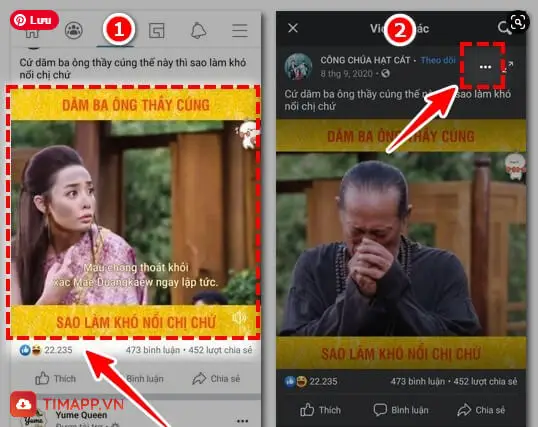
Hoặc không bạn có thể bôi đen đường link hiện ra trên thanh tìm kiếm rồi nhấn Ctrl + C để coppy url video hoặc nhấn chuột phải và chọn Sao Chép
– Bước 3: Sau đó bạn click chuột vào ĐÂY để mở trang web X2convert lên.
– Bước 4: Dán liên kết bạn vừa sao chép ở bước 2 vào ô trống Copy and paste link here > kế đến bạn click chuột vào nút Get link video (tải xuống) phía dưới.
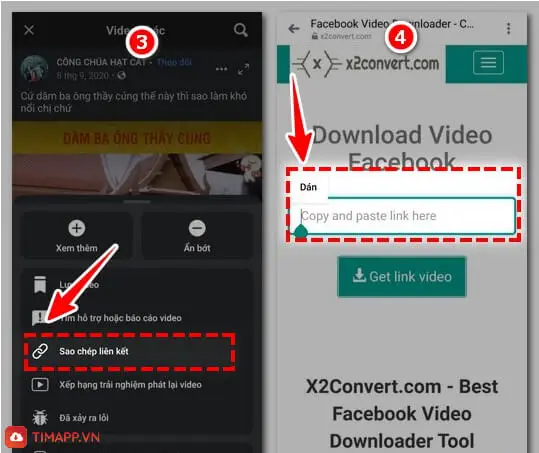
– Bước 5: Đợi hệ thống xử lý xong, bạn sẽ lựa chọn hình thức tải video > rồi click chuột vào nút Download video bên cạnh.
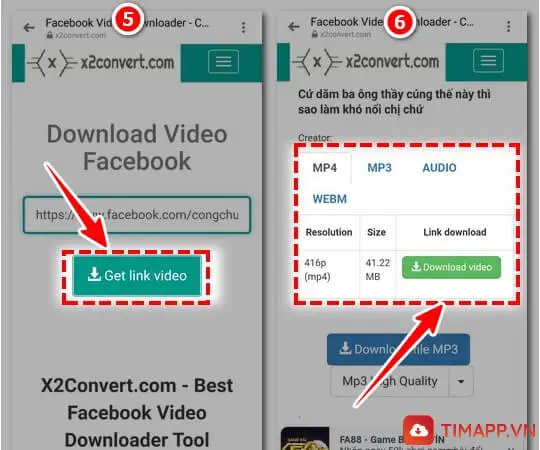
– Bước 6: Bạn tiếp tục chờ máy tính xử lý dữ liệu và sau đó click vào Download hiện ra chính giữa màn hình để bắt đầu tải video trên Facebook xuống.
– Bước 7: Chọn vị trí lưu video và đặt lại tên (nếu bạn muốn) và nhấn Lưu là xong.
Cách 2: Sử dụng web Ytop1
Nhìn chung các bước tải video trên Facebook về máy tính hay điện thoại bằng Ytop1 cũng được thực hiện gần giống như X2convert. Hơ nữa, Ytop1 không chỉ giúp người dùng tải nhanh các video trên facebook mà còn được áp dụng với video TitTok, Youtube. Cách sử dụng Ytop1 để download video được thực hiện như sau:
– Bước 1: Truy cập vào video Facebook bạn muốn lưu về máy > vào biểu tượng 
– Bước 2: Sau đó bạn sẽ nhấn vào ĐÂY để chuyển hướng màn hình sang trang Ytop1.
– Bước 3: Tại ô trống Copy and paste link here bạn hãy click chuột phải chọn Dán đến dán đường link dẫn đến video bạn muốn tải về.
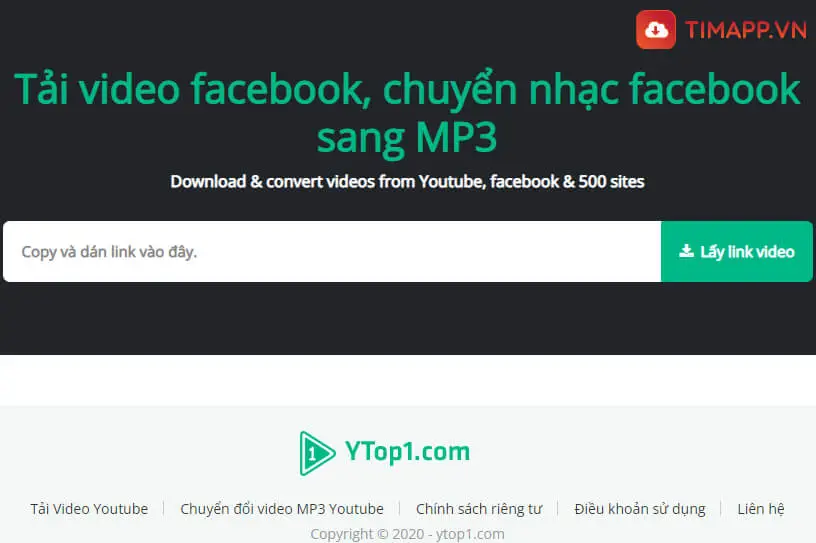
– Bước 4: Click vào nút Get video link ở cuối ô bạn vừa điền link
– Bước 5: Sau 5 – 10 giây xử lý trang web sẽ hiện ra 4 hình thức: Mp4, Mp3, Audio, Webm. Bạn sẽ click vào một hình thức tải video bạn mong muốn > rồi click trỏ chuột vào chữ Download video.
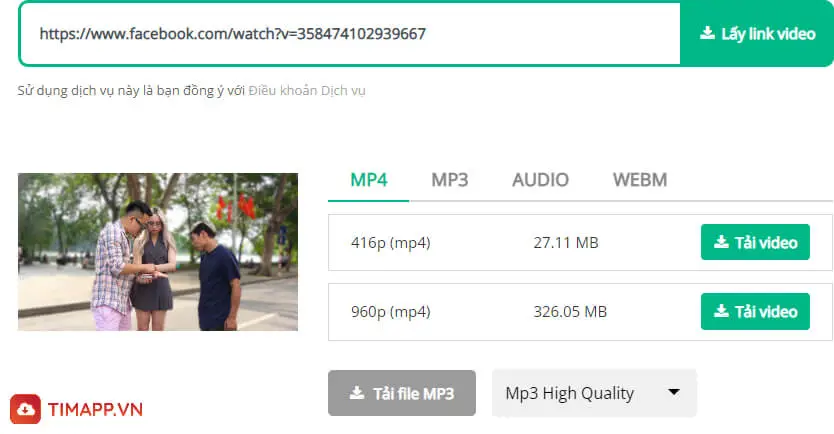
– Bước 6: Sau khi Ytop1 load dữ liệu xong bạn hãy click vào Download. Nếu sử dụng điện thoại thì đến bước này bạn có thể dừng lại, còn sử dụng máy tính bạn cần thực hiện thêm các bước tiếp theo.
– Bước 7: Click vào Save để lưu video.
– Bước 8: Clip tải về sẽ hiện ở góc trái bên dưới màn hình. Để xem video bạn hãy click trỏ chuột vào đó nhé.
Cách 3: Tải video trên Facebook bằng cách đổi tên miền
Phương pháp tải video từ Facebook không cần cài đặt phần mềm hỗ trợ cuối cùng mà chúng tôi muốn chia sẻ đến bạn chính là cách đổi tên miền từ www sang mbasic. Một là phương pháp tải rất ít người sử dụng FB biết đến. Vậy phương pháp này được thực hiện ra sao, mời bạn tìm hiểu tiếp những thông tin bên dưới.
– Bước 1: Vào video bạn cần tải xuống > nhấp vào dấu 

– Bước 2: Vào trình duyệt internet Google, Chorme, Cốc Cốc trên máy tính hoặc thiết bị di động > dán liên kết vừa sao chép vào thanh tìm kiếm.
– Bước 3: Thao tác tiếp theo bạn cần thực hiện đó là thay đổi tên miền liên kết bạn vừa dán tư www sang mbasic > rồi ấn Enter (máy tính) hoặc Tìm ( trên điện thoại).
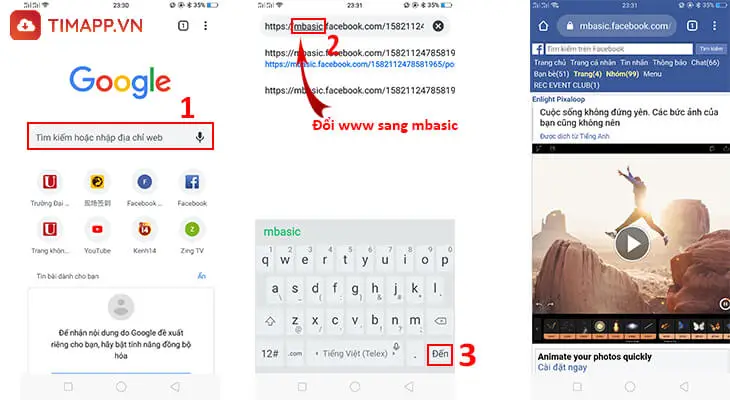
– Bước 4: Một giao diện mới sẽ hiện ra > nhấp vào dấu 
– Bước 5: Nhấp vào tùy chọn Tải xuống, sau ít phút video trên Facebook sẽ được tải về hoàn tất.
Vậy là Timapp.vn vừa đã chia sẻ xong cho bạn đọc biết 3 cách tải video trên Facebook về cho điện thoại, PC mà chẳng cần phải cài đặt thêm bất kỳ một ứng dụng nào về máy. Mong rằng bạn sẽ áp dụng thành công. Chúc các bạn áp dụng thành công.